共享文件夹是一种独特的方式,可以与计算机网络上的其他用户协作和分享文件。如果你和一个团队一起做一个项目,或者需要和其他人分享文件,这可能特别有用。
好的是,共享文件夹还通过允许你控制访问权限来提供增强的安全性。但是,建立共享文件夹真的那么简单吗?
幸运的是,一旦你理解了步骤和一些技术术语,它就很简单了。因此,继续阅读,了解如何在Windows 11中访问共享文件夹。

1. 通过 "运行 "程序
Windows中的 "运行 "工具允许你通过在 "运行 "对话框中输入程序和文件的路径或命令来打开它们。
这是访问Windows 11中共享文件夹的一种快速而简单的方法。你可以简单地在 "运行 "对话框中输入共享文件夹的路径来打开它。
如果你不确定这意味着什么,这里有一个关于如何使用 "运行 "工具的分步骤指南:
1. 按Win + R打开 "运行 "对话框。
2. 在 "运行 "对话框中,输入\\ComputerName\SharedFolder。例如,如果计算机名称是Computer-1,共享文件夹名称是ABC,你将在运行对话框中输入\Computer-1\ABC。
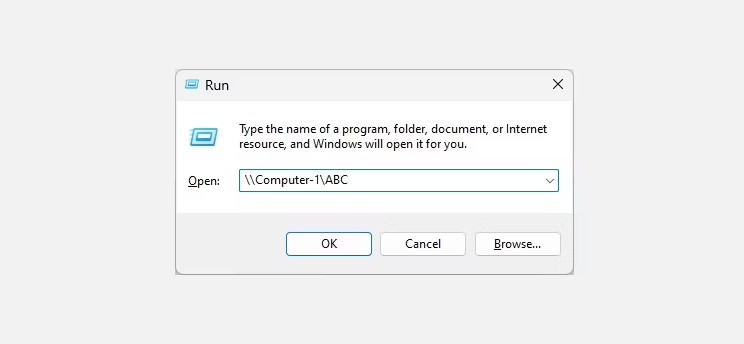
3. 按回车键来运行它。
这将打开你电脑上的共享文件夹。
2. 使用文件资源管理器中的网络选项
访问共享文件夹的另一种方法是使用文件资源管理器中的网络文件夹。这种方法允许你浏览和访问连接到网络的其他计算机和设备上的共享文件夹。
以下是你如何使用网络文件夹访问共享文件夹:
1. 按Win + E打开文件管理器。
2. 在文件资源管理器的左侧面板上,点击网络选项。你会看到一个连接到你的网络的所有计算机和设备的列表。
3. 双击你想访问的计算机,打开它。在我们的例子中,共享文件夹在名称为 "RISHABH2 "的设备中可用。
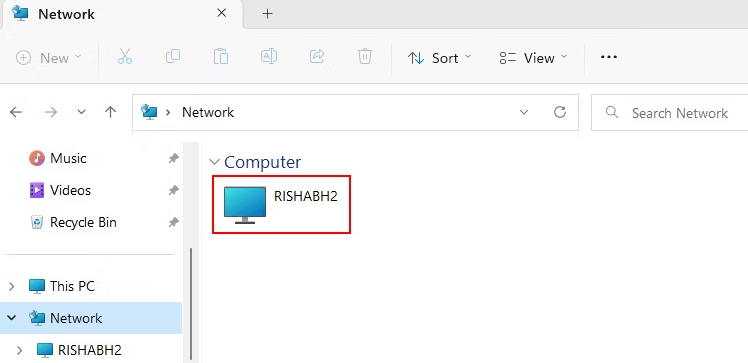
4. 双击共享文件夹以打开它。
为了获得轻松的共享体验,我们建议关闭受密码保护的共享。这有助于避免在访问网络上的共享文件夹时出现认证或共享失败的错误。
3. 映射网络驱动器
映射一个网络驱动器在文件资源管理器中创建一个共享文件夹的副本。通过映射,你可以随时访问共享文件夹,就像你电脑上的任何其他文件夹一样。
按照下面的步骤来映射网络驱动器并快速访问共享文件夹:
1. 按Win + E启动文件资源管理器。
2. 在文件资源管理器的左侧面板点击 "这台电脑"。
3. 从上下文菜单中选择 "映射网络驱动器... "选项。
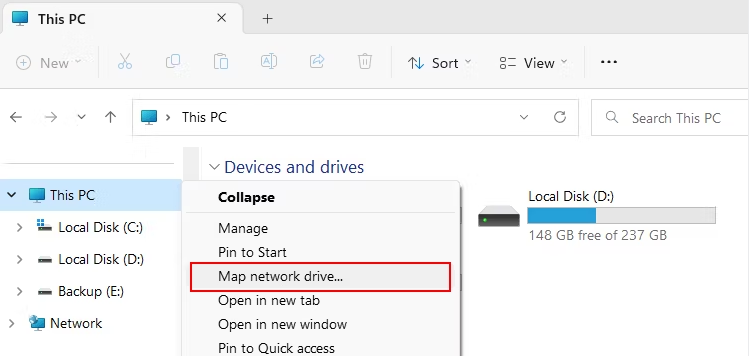
4. 选取一个驱动器号,这样你就可以用它从你电脑的任何地方访问共享文件夹。
5. 单击浏览... 选择共享网络文件夹位置。 确保位置的格式为:\\ComputerName\SharedFolder
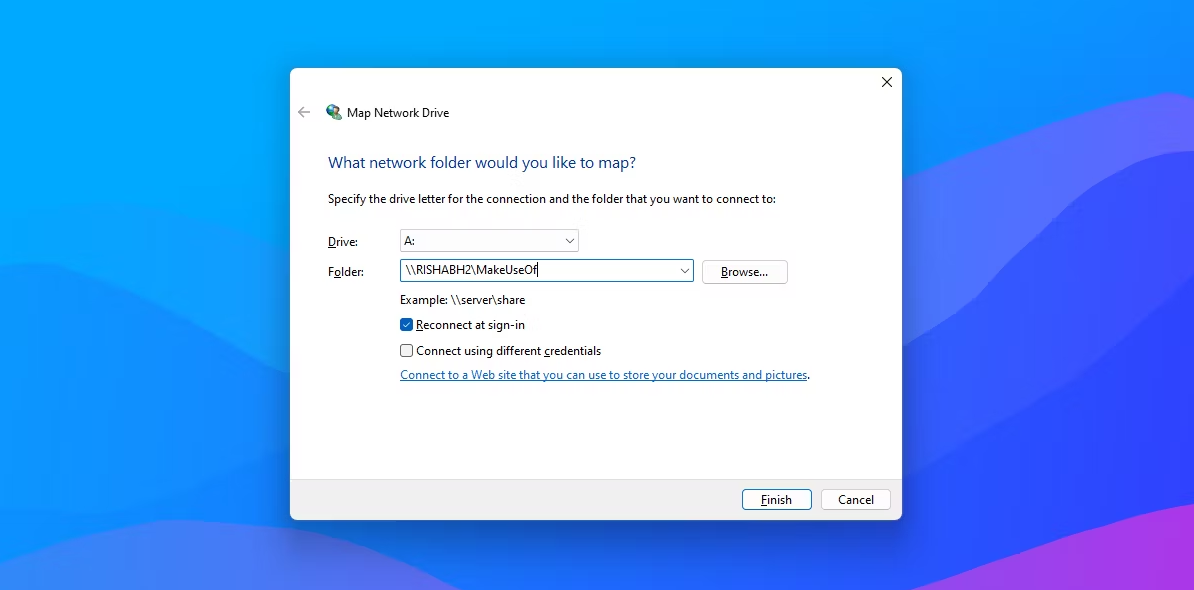
6. 点击 "完成",退出映射工具。
虽然映射网络驱动器在Windows上不是强制性的,但它可以使共享文件夹比通过网络路径访问它更容易导航和使用。
记住,映射网络驱动器会创建一个共享文件夹的快捷方式。因此,如果有人获得了对你电脑的访问权,他们可能会通过映射的驱动器访问共享文件夹。
4. 通过计算机管理访问共享文件夹
你也可以通过计算机管理工具访问Windows 11中的共享文件夹。计算机管理是一个Windows工具,可以让你管理计算机的系统工具、存储和共享文件夹,以及其他东西。
以下是如何使用计算机管理来访问Windows上的共享文件夹:
1. 按Win + X,从power user菜单中选择计算机管理。
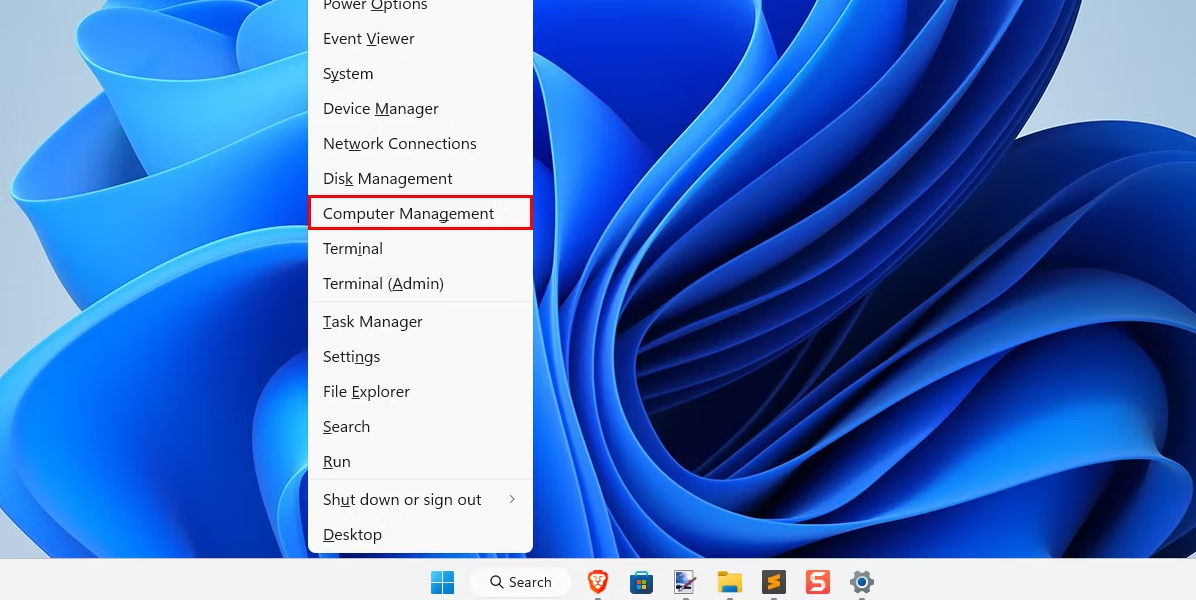
2. 在 "计算机管理 "窗口中展开 "系统工具 "部分。
3. 点击 "共享文件夹">"共享"。它将列出你电脑上所有的共享文件夹。
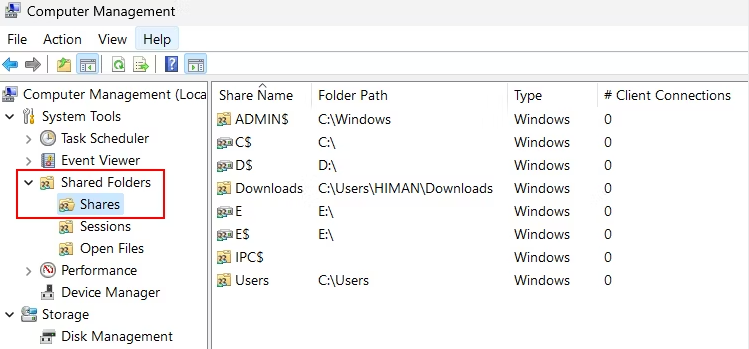
4. 双击你想访问的共享文件夹以打开它。
虽然这可能不是访问共享文件夹的理想方式,但如果其他方法因任何原因无法工作,你可以使用它。
5. 使用FTP(文件传输协议)
文件传输协议是一种网络协议,你可以使用它在互联网网络上的不同计算机之间共享文件和文件夹。在Windows中,你可以使用网络位置向导来访问FTP服务器和任何共享文件。
按照下面的说明,学习如何用FTP访问共享网络文件夹:
1. 按Win + E在Windows中打开文件资源管理器。
2. 在这台电脑上点击右键,从上下文菜单中选择添加一个网络位置。
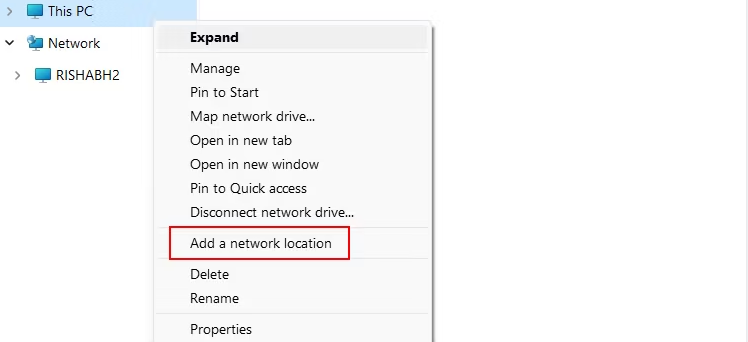
3. 在 "网络位置 "窗口中,点击 "下一步 "添加一个网络位置。
4. 在互联网或网络地址框中输入FTP地址的详细信息。
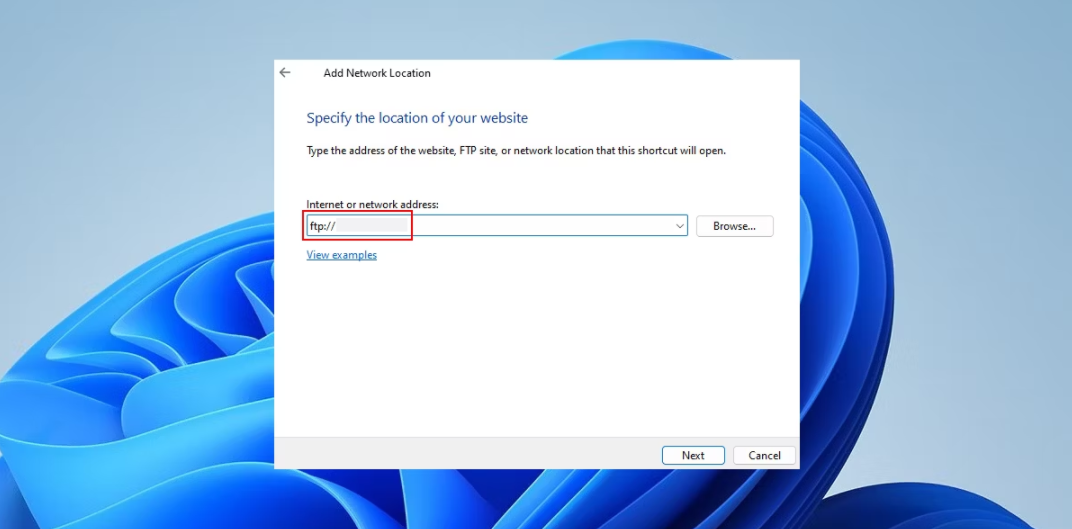
5. 如果你有登录凭证,取消勾选匿名登录,并输入所需细节。接下来,为网络位置键入一个名称。
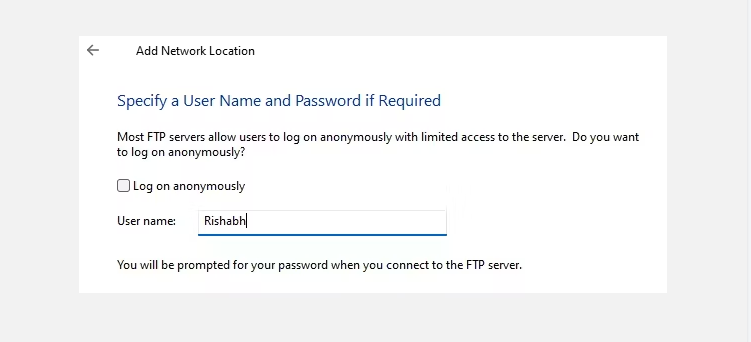
6. 点击 "完成",打开连接的共享文件夹位置。
如果你无法查看该文件夹或看到 "Windows无法访问此文件夹 "的错误,这意味着登录的细节是错误的。因此,请确保与共享文件夹的所有者仔细检查细节。
轻松地访问Windows中的共享文件夹
无论你是初学者还是高级Windows用户,上面的方法肯定会对你有用。因此,当你下次需要访问共享文件夹时,你会清楚地知道该怎么做。
版权声明:文章仅代表作者观点,版权归原作者所有,欢迎分享本文,转载请保留出处!


